Di era digital yang serba cepat ini, merekam layar ponsel telah menjadi kebutuhan bagi banyak orang. Baik Anda ingin membuat tutorial, merekam momen berharga dalam permainan, atau membagikan presentasi, aplikasi perekam layar adalah solusinya. Dengan kemudahan penggunaan dan fitur canggih yang ditawarkan, Anda dapat dengan mudah merekam semua aktivitas di layar ponsel Anda.
Artikel ini akan memandu Anda tentang cara menggunakan aplikasi perekam layar di HP, mulai dari dasar-dasar hingga tips dan trik untuk menghasilkan rekaman berkualitas tinggi. Selain itu, kami juga akan merekomendasikan beberapa aplikasi perekam layar terbaik yang tersedia di Google Play Store dan App Store, lengkap dengan fitur unggulan dan kekurangannya. Dengan begitu, Anda dapat memilih aplikasi yang paling sesuai dengan kebutuhan dan preferensi Anda.
Kegunaan Aplikasi Perekam Layar
Aplikasi perekam layar memungkinkan Anda untuk merekam semua aktivitas yang terjadi di layar perangkat Anda. Fitur ini menawarkan banyak kegunaan, baik untuk keperluan pribadi maupun profesional. Berikut beberapa di antaranya:
1. Membuat Tutorial dan Panduan: Rekam layar Anda saat mendemonstrasikan cara menggunakan aplikasi, fitur perangkat, atau proses tertentu. Ini sangat berguna untuk membuat tutorial online, presentasi, atau sekadar membantu teman dan keluarga yang kesulitan.
2. Merekam Gameplay: Abadikan momen epik, strategi brilian, atau momen lucu saat bermain game. Bagikan rekaman permainan Anda dengan teman atau unggah ke platform streaming seperti YouTube atau Twitch.
3. Menyimpan Webinar dan Video Call: Rekam webinar, rapat online, atau panggilan video penting agar Anda dapat mengakses informasi penting kembali di kemudian hari.
4. Melaporkan Bug dan Masalah Teknis: Rekam layar saat Anda mengalami bug atau masalah teknis pada aplikasi atau perangkat Anda. Rekaman ini dapat membantu pengembang dalam mengidentifikasi dan memperbaiki masalah dengan lebih cepat.
5. Membuat Konten Kreatif: Gunakan aplikasi perekam layar untuk membuat konten video yang kreatif dan menarik, seperti video reaksi, video unboxing, atau video time-lapse.
Dengan beragam kegunaan dan manfaatnya, aplikasi perekam layar menjadi alat yang sangat berguna bagi pengguna smartphone modern.
Cara Memilih Aplikasi Perekam Layar yang Tepat
Memilih aplikasi perekam layar yang tepat bisa jadi membingungkan dengan banyaknya pilihan di luar sana. Untuk memudahkan, pertimbangkan beberapa faktor penting berikut:
Pertama, tentukan tujuan Anda merekam layar. Apakah untuk membuat tutorial, merekam permainan, atau presentasi? Beberapa aplikasi mungkin lebih fokus pada gaming dengan fitur merekam gameplay dan live streaming, sementara yang lain menawarkan tools editing untuk presentasi.
Selanjutnya, periksa fitur yang ditawarkan. Fitur penting meliputi resolusi perekaman, sumber audio (mikrofon, internal, atau keduanya), dan tools editing. Aplikasi yang bagus memungkinkan kustomisasi pengaturan perekaman sesuai kebutuhan.
Kemudahan penggunaan juga penting. Cari aplikasi dengan antarmuka yang sederhana dan intuitif, sehingga mudah dinavigasi dan digunakan, bahkan untuk pemula.
Jangan lupakan ketersediaan aplikasi di platform HP Anda (Android atau iOS) dan apakah tersedia versi gratis atau berbayar. Aplikasi berbayar umumnya menawarkan fitur lebih lengkap, namun versi gratis bisa jadi cukup untuk kebutuhan dasar.
Terakhir, baca ulasan pengguna untuk mengetahui pengalaman orang lain menggunakan aplikasi tersebut. Ulasan dapat memberi gambaran tentang performa, keandalan, dan potensi masalah aplikasi.
Cara Menggunakan Aplikasi Perekam Layar di Android
Merekam layar HP Android Anda kini semakin mudah dengan aplikasi perekam layar. Aplikasi ini memungkinkan Anda untuk merekam segala aktivitas di layar, seperti gameplay, tutorial, panggilan video, dan banyak lagi. Berikut panduan singkat tentang cara menggunakan aplikasi perekam layar di Android:
1. Unduh dan Instal Aplikasi Perekam Layar:
Langkah pertama adalah mengunduh aplikasi perekam layar dari Google Play Store. Terdapat banyak pilihan aplikasi gratis maupun berbayar. Beberapa aplikasi populer antara lain AZ Screen Recorder, Mobizen Screen Recorder, dan DU Recorder.
2. Atur Pengaturan Perekaman:
Setelah menginstal aplikasi, buka dan atur pengaturan perekaman sesuai kebutuhan Anda. Anda dapat memilih resolusi video, bitrate, orientasi layar, sumber audio (mikrofon atau audio internal), dan lainnya.
3. Mulai Merekam:
Setelah mengatur preferensi, Anda siap untuk merekam layar. Biasanya, Anda dapat memulai perekaman dengan mengetuk tombol rekam di aplikasi atau menggunakan pintasan cepat yang tersedia.
4. Hentikan Perekaman:
Untuk menghentikan perekaman, cukup ketuk tombol hentikan di aplikasi atau gunakan pintasan cepat. Video rekaman akan disimpan ke galeri ponsel Anda.
5. Edit dan Bagikan Rekaman:
Beberapa aplikasi perekam layar menyediakan fitur pengeditan dasar, seperti memangkas video dan menambahkan musik latar. Setelah mengedit rekaman, Anda dapat dengan mudah membagikannya ke platform media sosial atau menyimpannya di penyimpanan cloud.
Cara Menggunakan Aplikasi Perekam Layar di iPhone
Untungnya, iPhone memiliki fitur perekam layar bawaan, jadi Anda tidak perlu mengunduh aplikasi tambahan. Berikut cara menggunakannya:
1. Tambahkan Fitur Perekaman Layar ke Pusat Kontrol
Buka “Pengaturan” > “Pusat Kontrol” > “Kustomisasi Kontrol“.
Temukan “Perekaman Layar” dan ketuk ikon “+” hijau untuk menambahkannya ke Pusat Kontrol Anda.
2. Mulai Merekam Layar
Buka Pusat Kontrol dengan menggesek ke bawah dari sudut kanan atas layar (iPhone X dan yang lebih baru) atau menggesek ke atas dari bagian bawah layar (iPhone yang lebih lama).
Ketuk ikon “Rekam” (titik di dalam lingkaran) untuk mulai merekam. Tombol ini akan mulai menghitung mundur dari 3 detik sebelum perekaman dimulai.
3. Hentikan Perekaman
Untuk menghentikan perekaman, ketuk bilah merah di bagian atas layar, lalu ketuk “Berhenti“.
Anda juga dapat menghentikan perekaman dengan membuka Pusat Kontrol dan mengetuk ikon “Rekam” lagi.
4. Akses Rekaman Layar Anda
Rekaman layar Anda akan disimpan ke aplikasi Foto.
Tips dan Trik Perekaman Layar yang Efektif
Merekam layar HP Anda bisa jadi sangat bermanfaat, baik untuk membuat tutorial, presentasi, merekam momen gaming, atau sekadar berbagi sesuatu yang menarik. Namun, untuk hasil rekaman yang maksimal, ada beberapa tips dan trik yang patut Anda terapkan:
Persiapan adalah Kunci: Sebelum menekan tombol rekam, pastikan Anda sudah mempersiapkan segalanya. Tutup aplikasi atau notifikasi yang tidak perlu, rapikan home screen, dan siapkan skrip atau poin-poin penting yang ingin disampaikan.
Kualitas Rekaman yang Optimal: Atur resolusi dan frame rate rekaman sesuai kebutuhan. Resolusi tinggi dan frame rate tinggi akan menghasilkan video yang lebih jernih dan smooth, namun membutuhkan ruang penyimpanan yang lebih besar.
Suara yang Jernih: Pastikan Anda merekam di lingkungan yang tenang dengan suara latar yang minimal. Gunakan mikrofon eksternal jika diperlukan untuk kualitas audio yang lebih baik.
Edit untuk Menyempurnakan: Setelah selesai merekam, luangkan waktu untuk mengedit video Anda. Potong bagian yang tidak perlu, tambahkan teks atau musik latar, dan pastikan video Anda mudah dipahami dan menarik untuk ditonton.
Dengan menerapkan tips dan trik di atas, rekaman layar HP Anda akan lebih efektif dan profesional. Selamat mencoba!






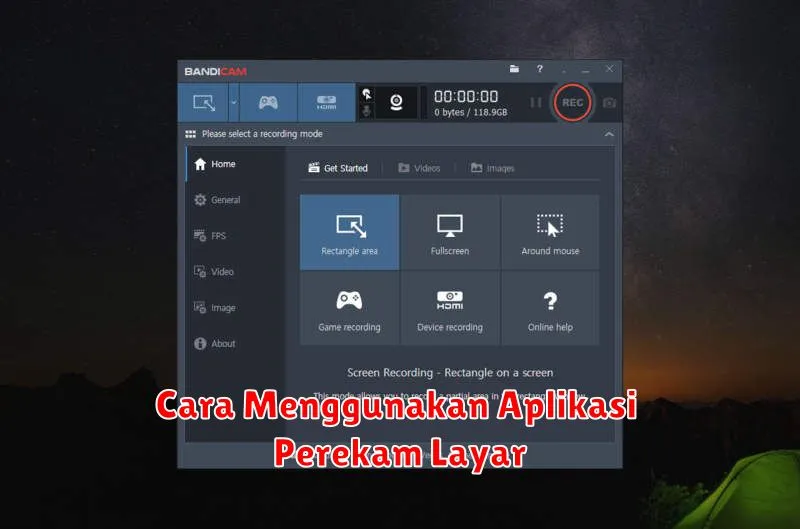




Leave a Review